App Store i iTunes bez wyraźnego powoduprzestanie akceptować Twoją kartę debetową lub kredytową. Karta, z którą wcześniej nie miałeś problemów przy zakupie aplikacji, utworów lub filmów, przestanie działać, a App Store po prostu powie „Twoja metoda płatności została odrzucona”. Następnie prosi o aktualizację informacji rozliczeniowych. Może to czasem rozwiązać problem. Jeśli aktualizacja informacji rozliczeniowych nie naprawi błędu „Twoja metoda płatności została odrzucona”, jesteś w ślepej uliczce. App Store i iTunes nie podają dalszych wskazówek, ale oto kilka rzeczy, które możesz wypróbować.
Podstawowe kontrole
Po pierwsze, usuńmy absolutną oczywistość z drogi. Upewnić się;
- Twoja karta jest ważna i ważna w terminie jej ważności.
- Zaktualizowałeś swoje informacje rozliczeniowe i są one dokładne.
- Zakładamy, że jest to karta, która działała wcześniej. Jeśli jest zupełnie nowy, rozważ skontaktowanie się z bankiem, aby potwierdzić, że zadziała lub jest upoważniony do zakupów online. Nowa karta może wymagać wyraźnej autoryzacji, zanim będzie można jej użyć do zakupów online.
- Upewnij się, że masz pieniądze na swoim koncie. Najlepiej byłoby, gdybyś miał nieco ponad kwotę, którą chcesz kupić. Na przykład, jeśli chcesz kupić aplikację za 0,99 USD, upewnij się, że masz na koncie co najmniej 5 USD lub 10 USD.
- Upewnij się, że nie ma żadnych limitów transakcji na karcie lub koncie bankowym. Jeśli przekroczyłeś już limit dnia, możesz nie być w stanie dokonać zakupu.
- Wypróbuj dwa razy w ciągu dnia, aby dokonać zakupu. Błąd może być po stronie serwera banku.
Jeśli wykonałeś powyższe kontrole, ale nadal pojawia się błąd „Twoja metoda płatności została odrzucona”, czas spróbować czegoś innego.
Kup przez iTunes
Spróbuj kupić aplikację lub opłacić abonament w iTunes. Jeśli to nie zadziała, a iTunes również odrzuci metodę płatności, wróć na urządzenie z iOS.
Usuń i dodaj kartę kredytową / debetową
Otwórz aplikację App Store. Na karcie Polecane przewiń w dół i dotknij swojego Apple ID. Wybierz „Wyświetl Apple ID”. Naciśnij „Informacje o płatności” na ekranie „Konto”.
Zakładamy, że już zaktualizowałeś swoje rozliczeniainformacje raz i to nie działało. Na następnym ekranie dotknij „Brak” w sekcji „Rodzaj płatności”. Jest na samym szczycie. Wybierz „Brak” i pozwól, aby informacje rozliczeniowe zostały wyczyszczone. Adres zostanie w pobliżu, ale to nie jest problem.

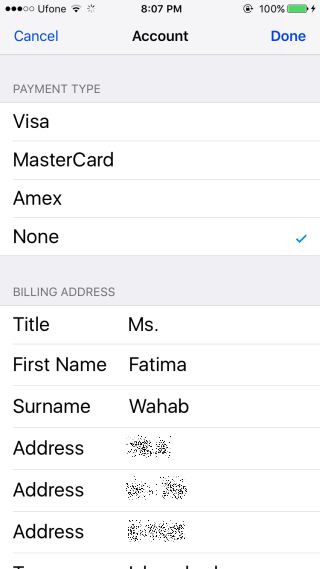
Następnie wyloguj się z App Store i zaloguj ponownie. Dodaj ponownie metodę płatności, a następnie kup aplikację, którą chcesz pobrać. Tym razem powinno to działać.
Jest to metoda, którą sam przetestowałemotrzymywanie błędu „Twoja metoda płatności została odrzucona” przez wiele miesięcy. Rozwiązał problem w ciągu kilku minut, ale może nie działać dla wszystkich. To nie jest jedyne dostępne rozwiązanie, ale to z powodzeniem przetestowałem osobiście.











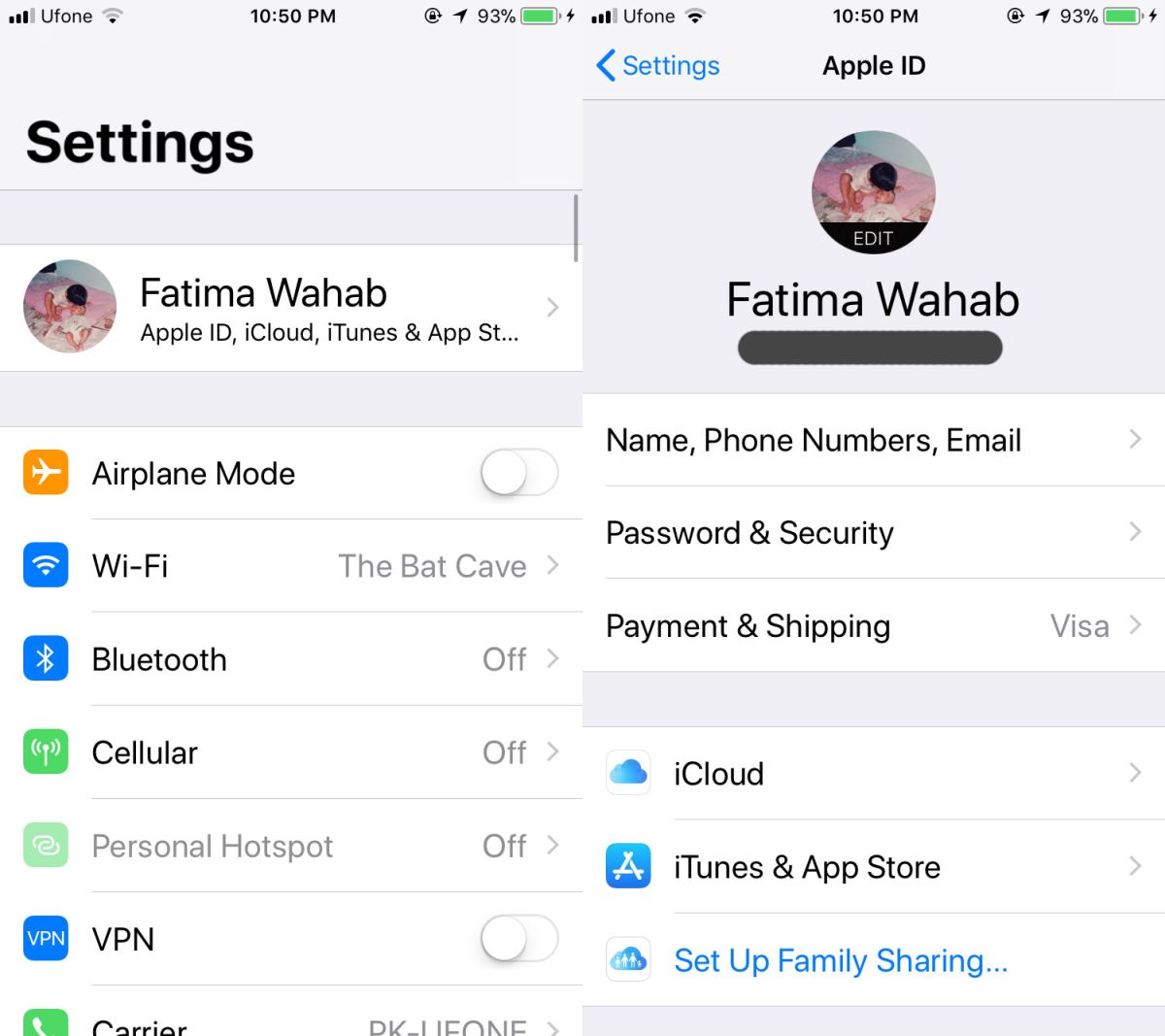

Komentarze